

Uitvoerprofielen maken deel uit van de materiaalfamilie.
Open de Settings Editor en ga naar: .
 [Uitvoerprofielen] (tabblad)
[Uitvoerprofielen] (tabblad)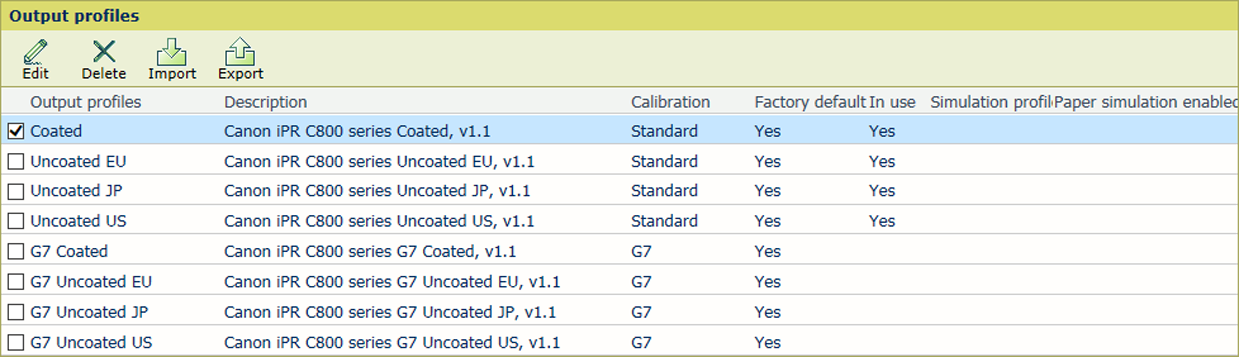 [Uitvoerprofielen]
[Uitvoerprofielen] [In gebruik]: Het uitvoerprofiel wordt gebruikt in een materiaalfamilie.
[Ingebouwd]: het uitvoerprofiel is ingebouwd.
[Productieprofiel]: de naam van het productieprofiel voor een samengesteld uitvoerprofiel of profiel voor apparaatkoppeling.
[Simulatieprofiel]: de naam van het simulatieprofiel voor een samengesteld uitvoerprofiel.
[Papiersimulatie]: hier wordt aangegeven of papiersimulatie wordt gebruikt voor een samengesteld uitvoerprofiel.
U kunt alleen uitvoerprofielen bewerken die niet zijn ingebouwd.
Selecteer het uitvoerprofiel.
Klik op [Bewerken].
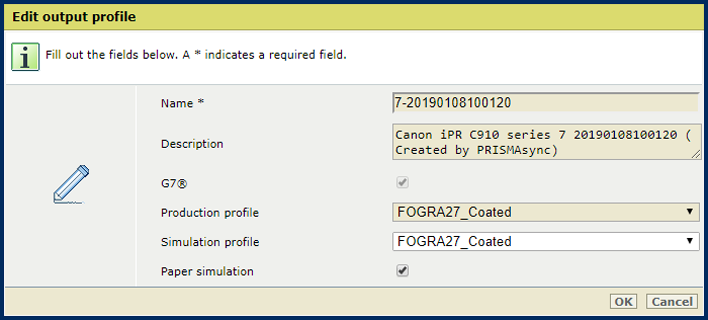 [Uitvoerprofiel bewerken]
[Uitvoerprofiel bewerken] Wijzig de naam en beschrijving.
Gebruik de instellingen [Productieprofiel], [Simulatieprofiel] en [Papiersimulatie gebruiken] als u een samengesteld uitvoerprofiel wilt maken.
Klik op [OK].
U kunt ingebouwde uitvoerprofielen niet verwijderen.
Selecteer het uitvoerprofiel.
Klik op [Verwijderen].
Klik op [Importeren].
Blader naar het vereiste ICC-bestand.
Geef een unieke naam en de beschrijving op.
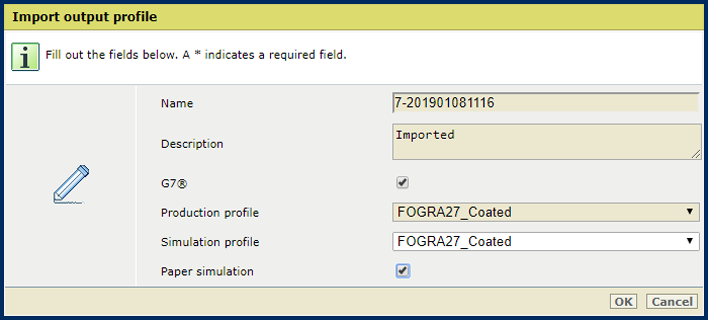 [Uitvoerprofiel importeren]
[Uitvoerprofiel importeren] Gebruik de optie G7 om een G7-uitvoerprofiel te importeren.
Gebruik de instellingen [Productieprofiel], [Simulatieprofiel] en [Papiersimulatie gebruiken] als u een samengesteld uitvoerprofiel wilt maken.
Klik op [OK].
Selecteer een uitvoerprofiel.
Klik op [Exporteren].
Blader naar de locatie voor het opslaan van het ICC-bestand voor het uitvoerprofiel.